PDF (Portable Document Format) ファイルまたは画像は、文書内で実際の画像ではなくオブジェクトとして表示されます。 これは、オンライン文書には適していますが、印刷文書には適切ではありません。 PDF を追加する方法は以下のとおりです。
-
文書を開き、PDF または画像リンクを表示したい場所にカーソルを置きます。
注: PDF ファイルまたは画像はテキスト ボックス内に挿入することができないため、テキスト ボックスの外に PDF リンクの場所を用意します。
-
[挿入]、[オブジェクト] の順にクリックします。
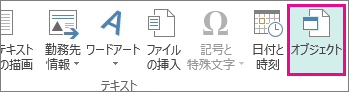
-
[ファイルから]、[参照] の順にクリックし、PDF ファイルまたは画像を指定します。
![[ファイルから]](https://support.content.office.net/ja-jp/media/20d2e06a-af94-4d41-bd28-ce1355076b51.jpg)
-
[開く] をクリックし、[OK] をクリックします。
注: 印刷業界では、文書の印刷に PDF ファイルがよく使用されます。 文書の PDF への変換の詳細については、「文書を .pdf 形式で保存するか .pdf に変換する」を参照してください。










